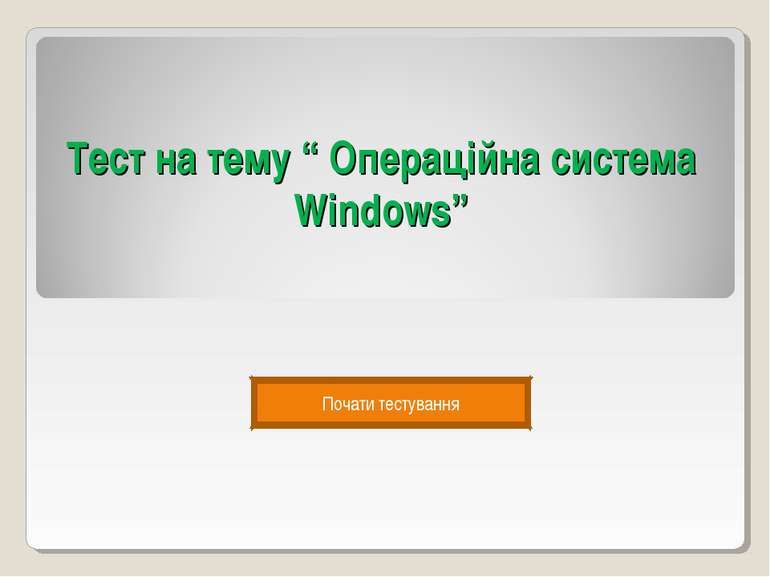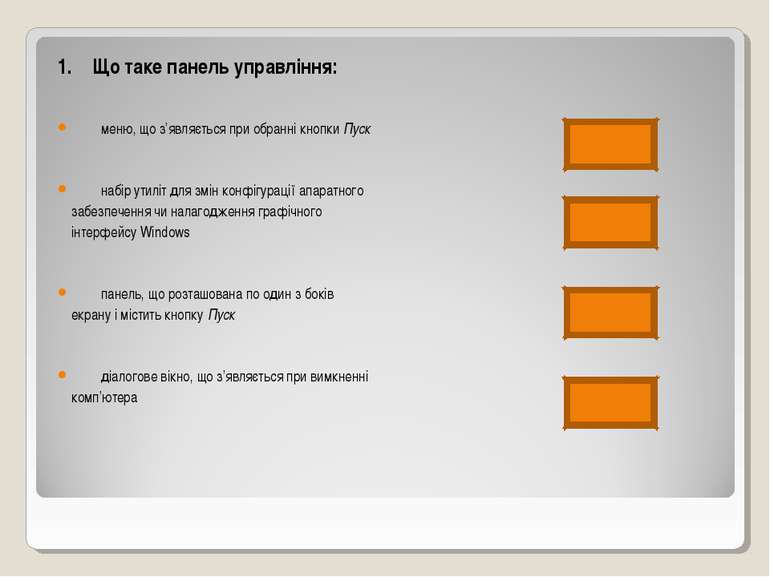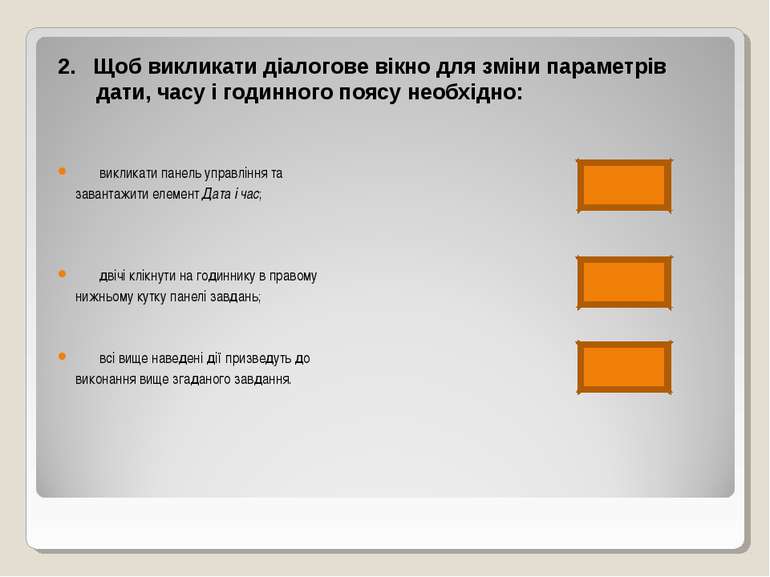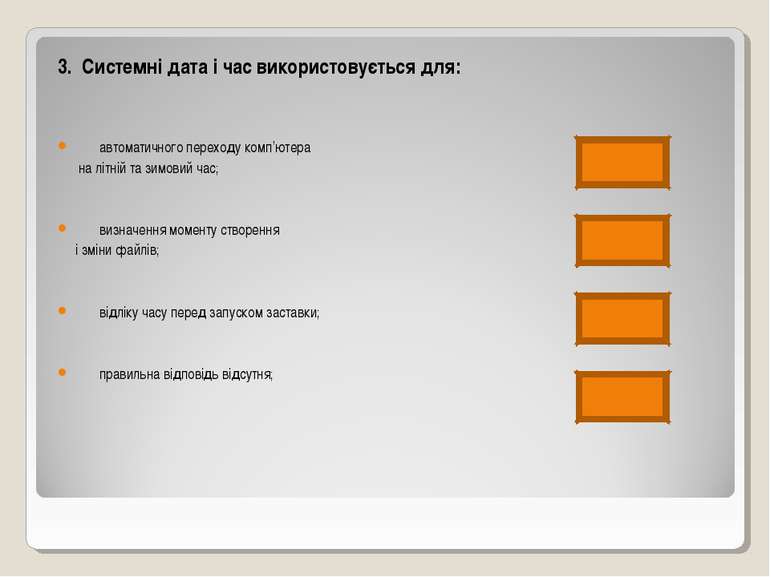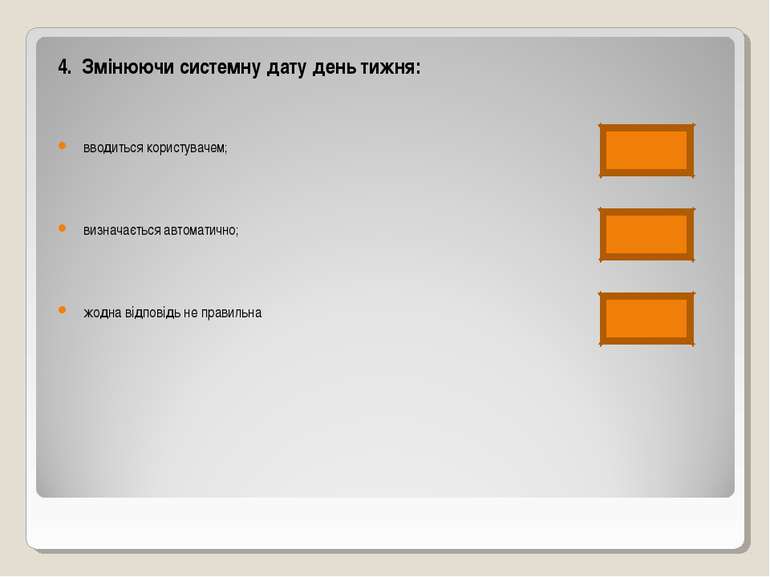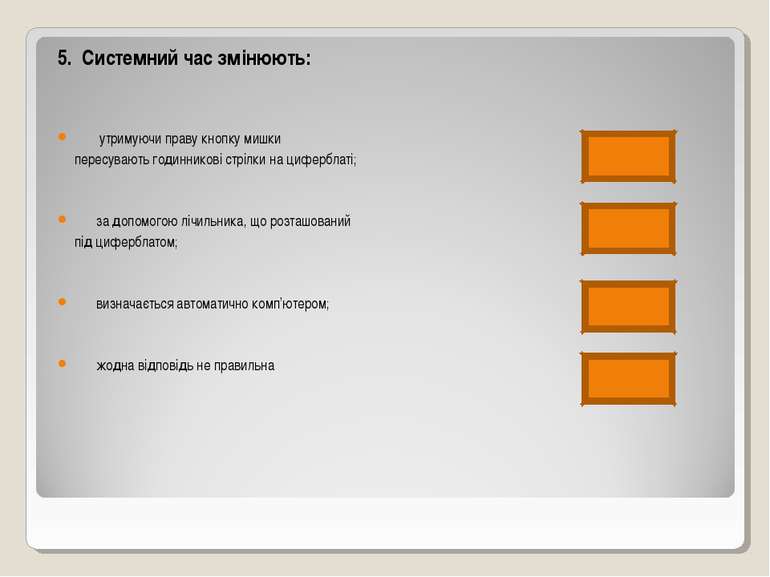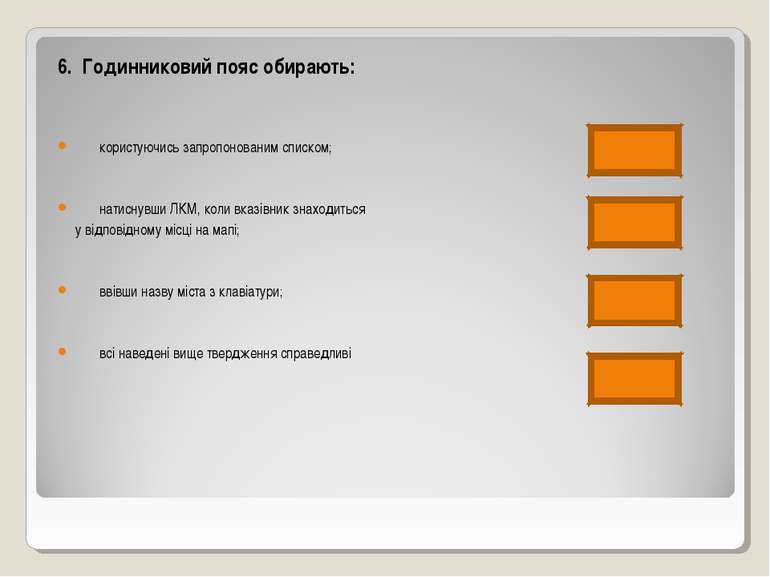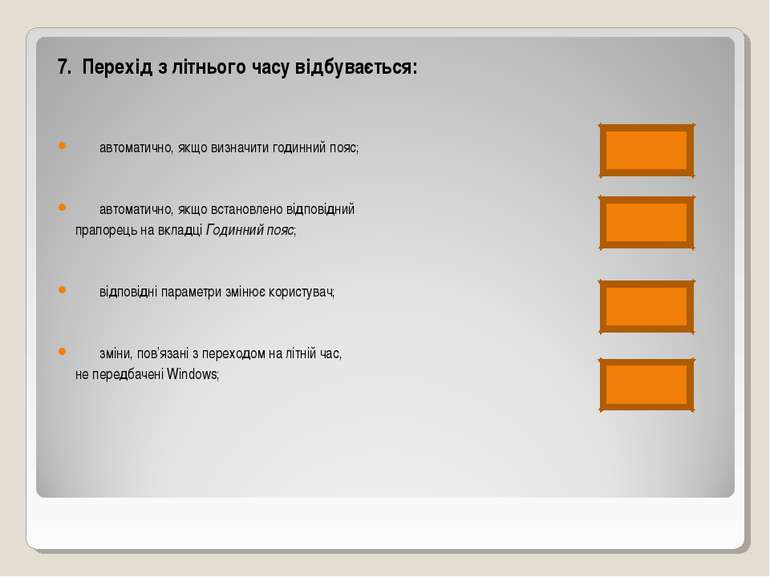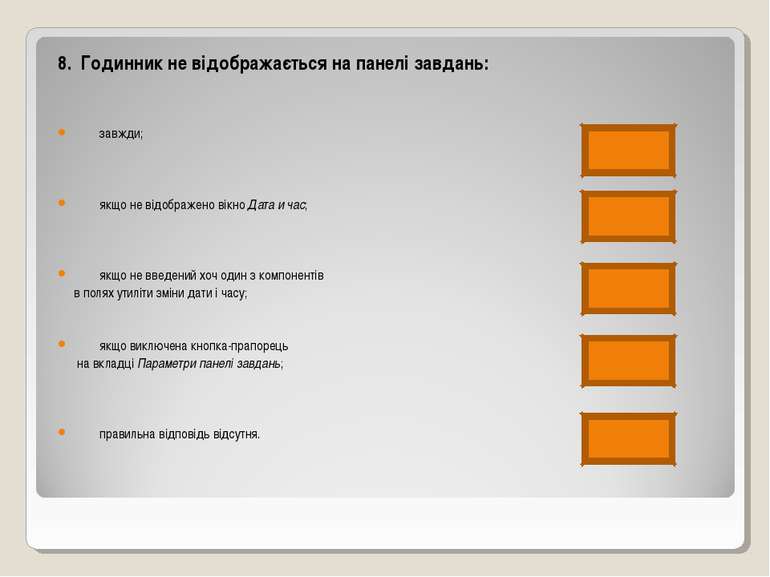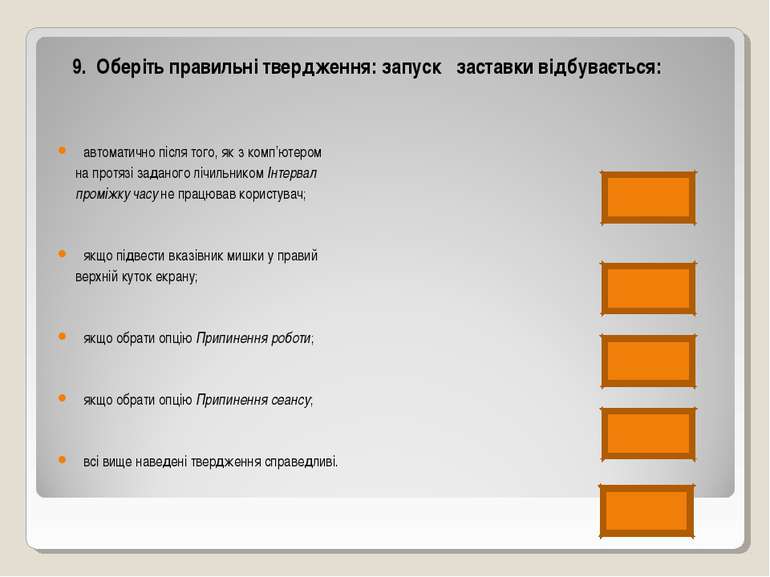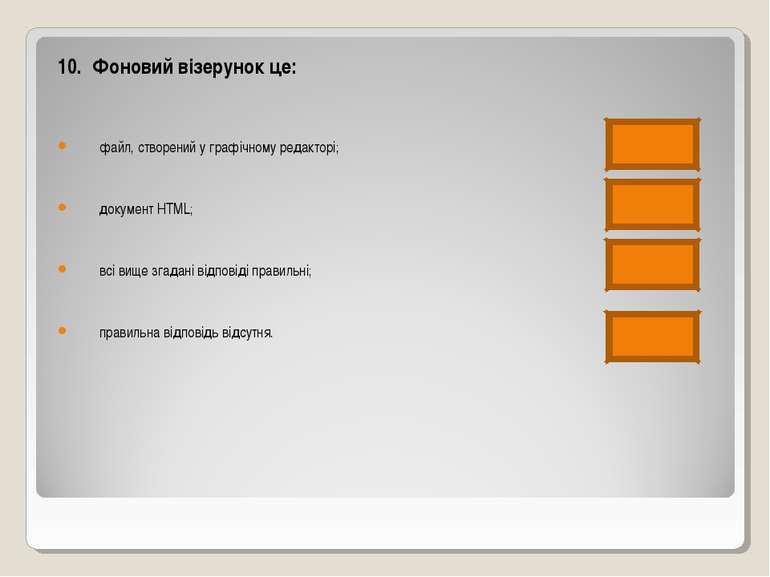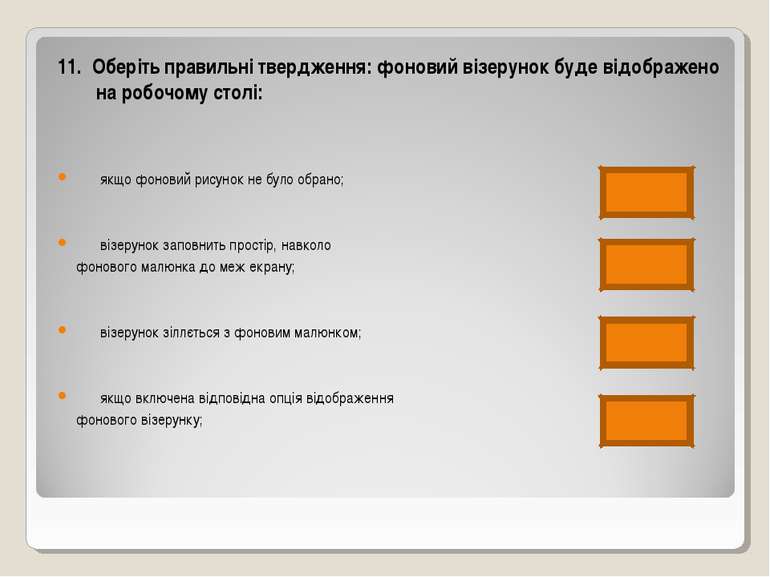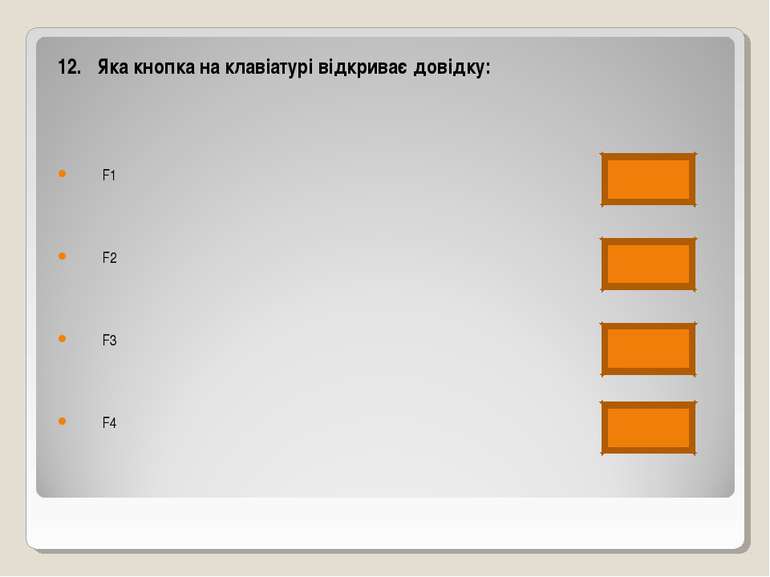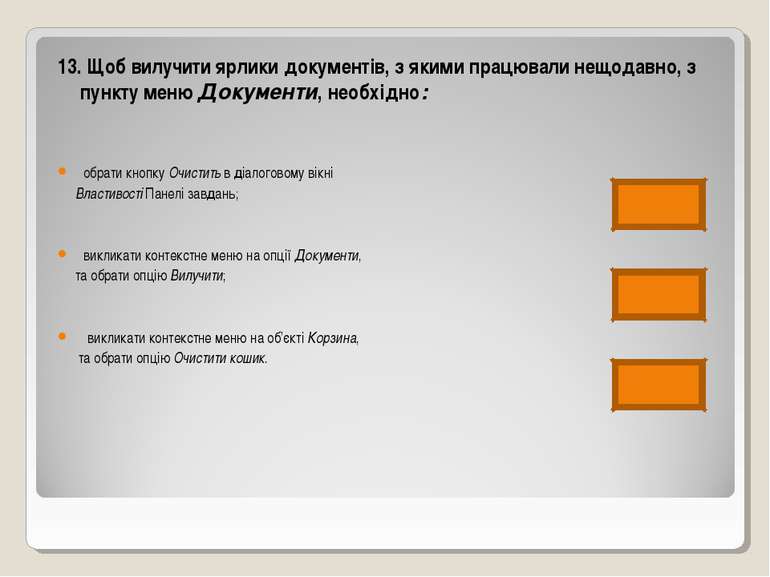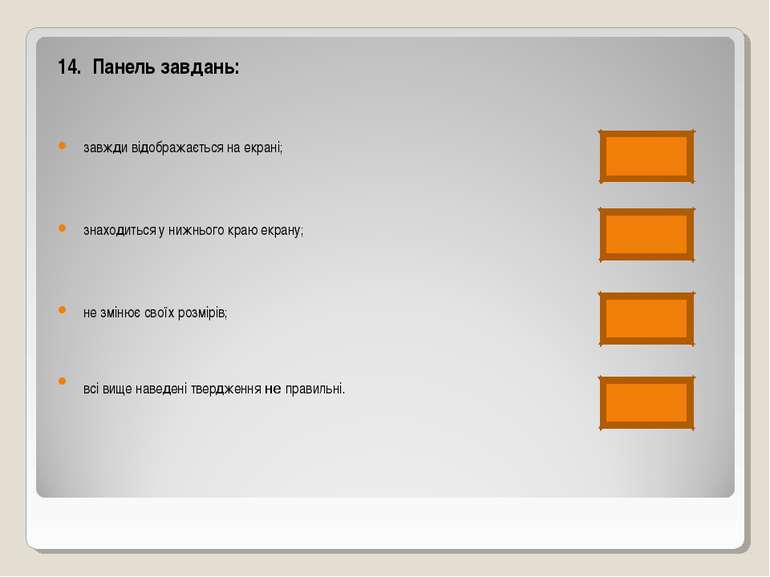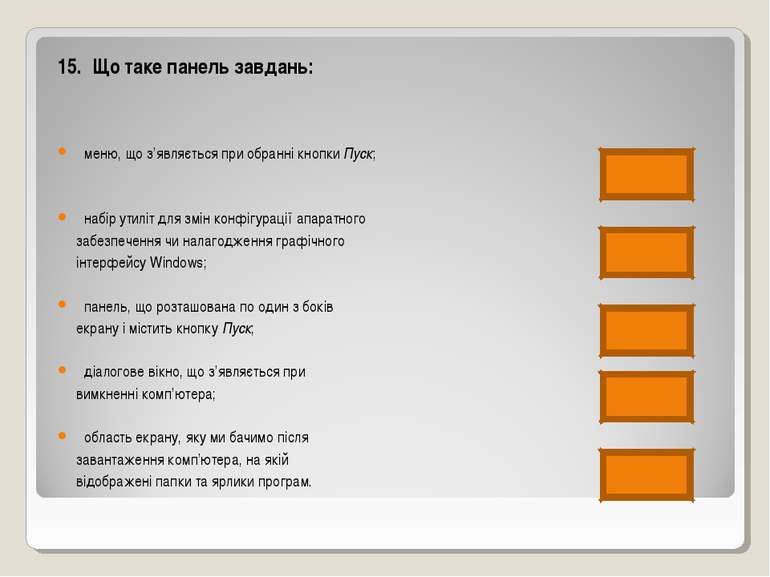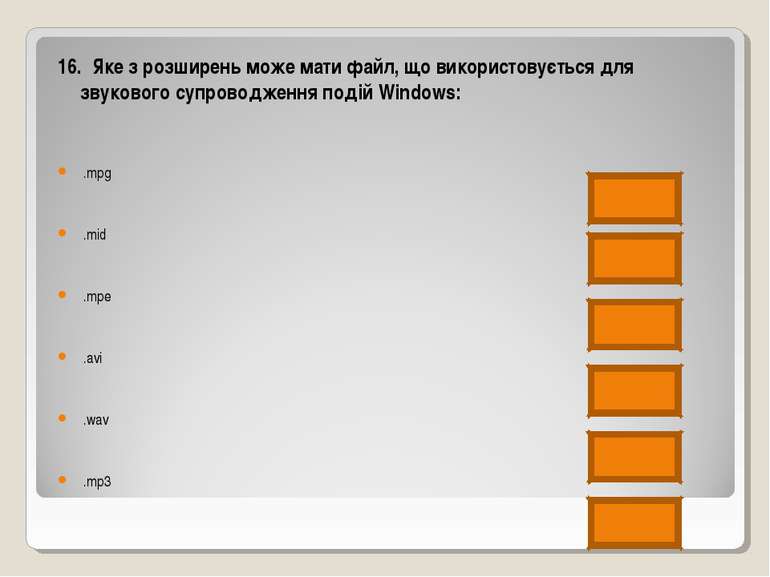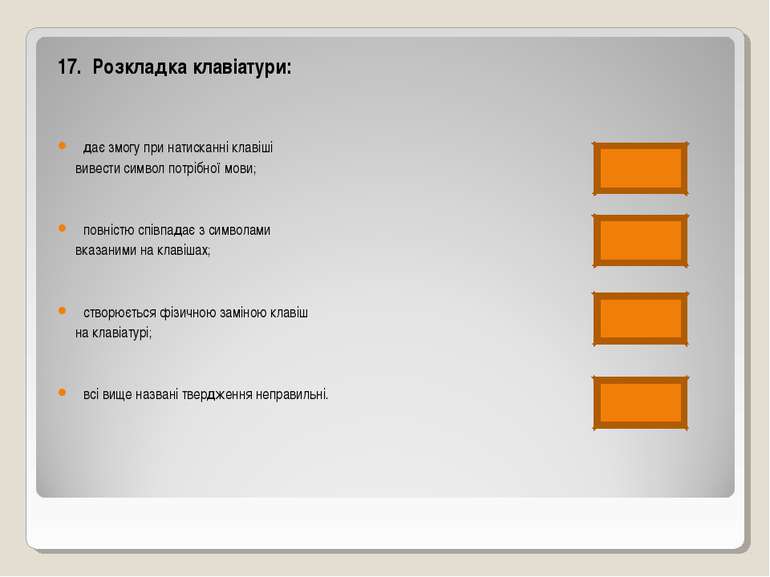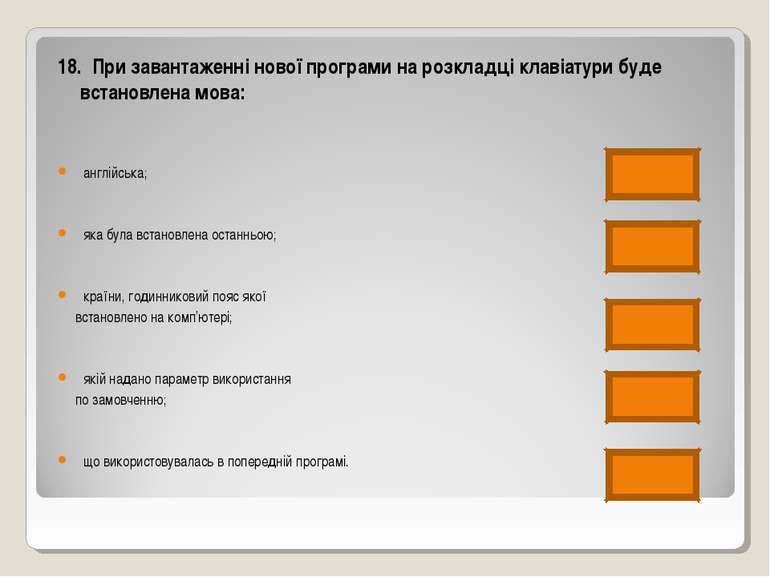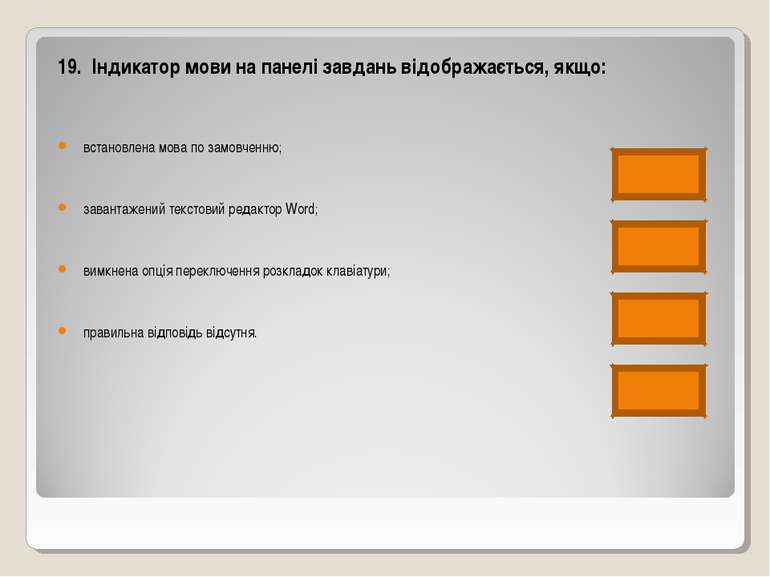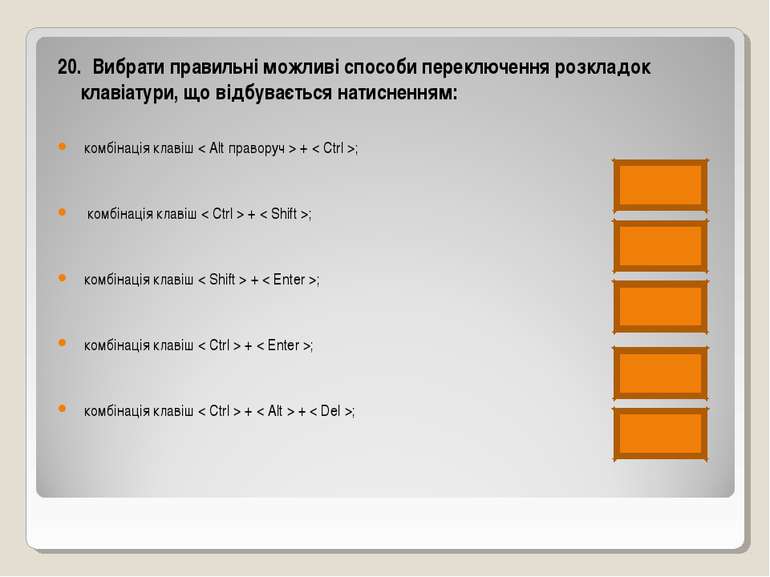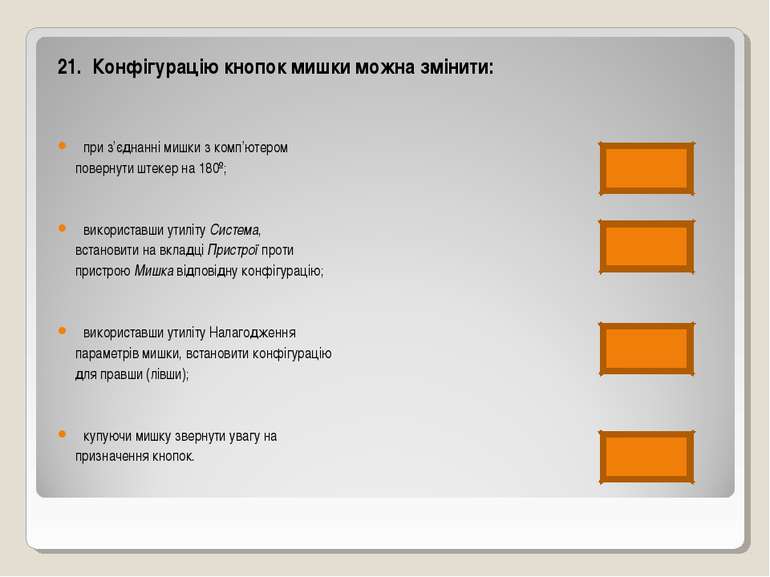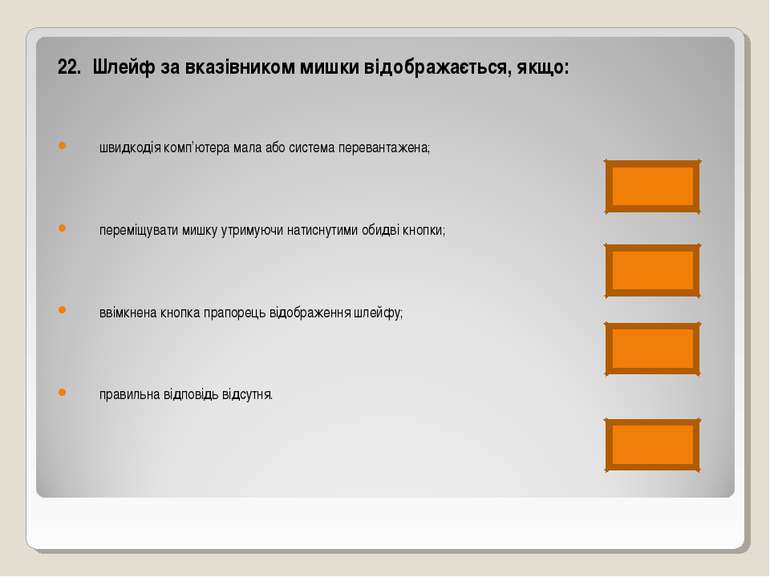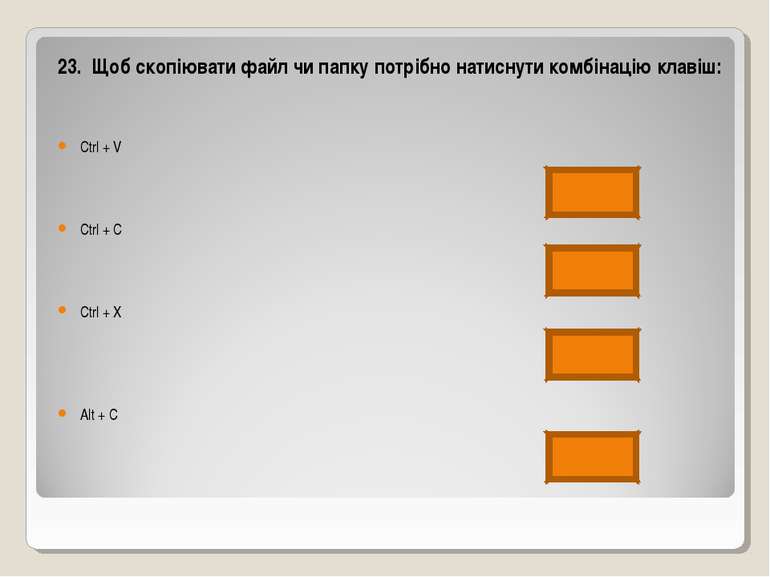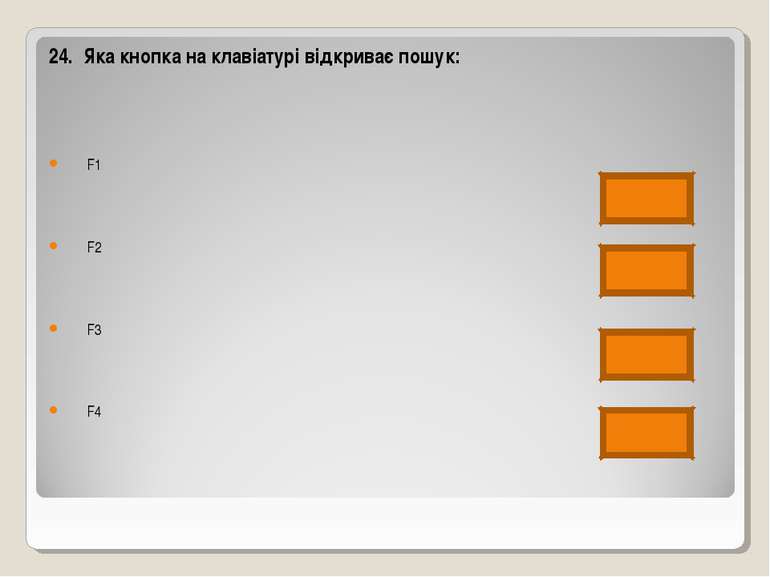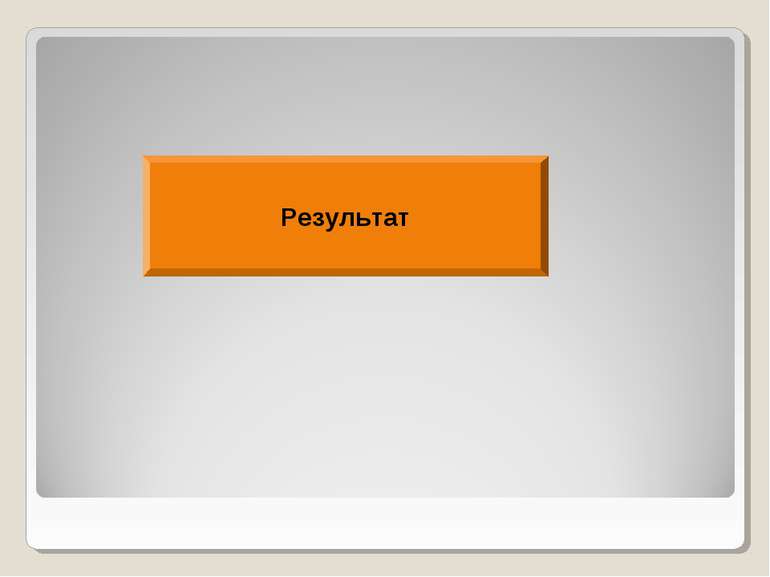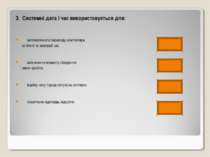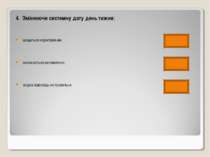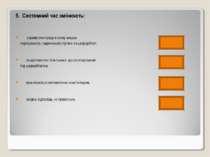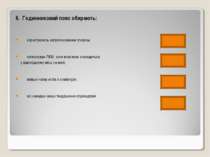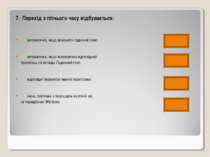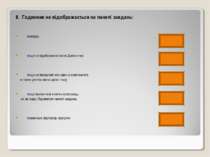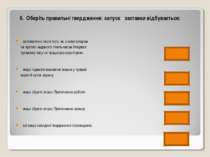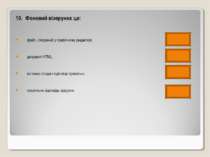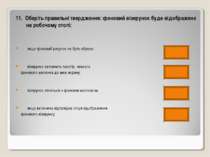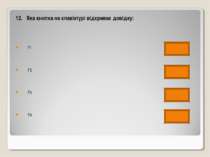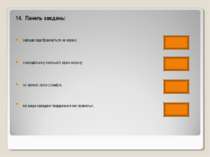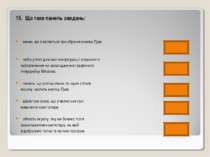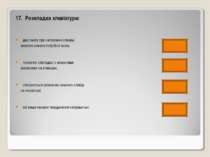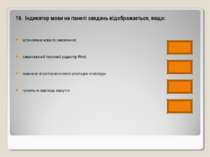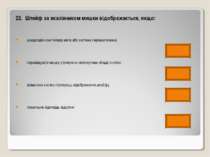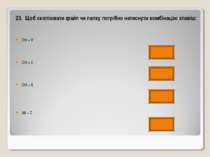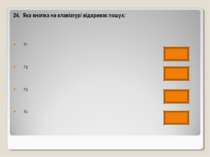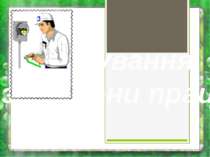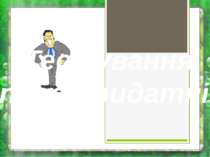Презентація на тему:
Презентіція-тест по опраційній системі
Завантажити презентацію
Презентіція-тест по опраційній системі
Завантажити презентаціюПрезентація по слайдам:
1. Що таке панель управління: меню, що з’являється при обранні кнопки Пуск набір утиліт для змін конфігурації апаратного забезпечення чи налагодження графічного інтерфейсу Windows панель, що розташована по один з боків екрану і містить кнопку Пуск діалогове вікно, що з’являється при вимкненні комп’ютера
2. Щоб викликати діалогове вікно для зміни параметрів дати, часу і годинного поясу необхідно: викликати панель управління та завантажити елемент Дата і час; двічі клікнути на годиннику в правому нижньому кутку панелі завдань; всі вище наведені дії призведуть до виконання вище згаданого завдання.
3. Системні дата і час використовується для: автоматичного переходу комп’ютера на літній та зимовий час; визначення моменту створення і зміни файлів; відліку часу перед запуском заставки; правильна відповідь відсутня;
4. Змінюючи системну дату день тижня: вводиться користувачем; визначається автоматично; жодна відповідь не правильна
5. Системний час змінюють: утримуючи праву кнопку мишки пересувають годинникові стрілки на циферблаті; за допомогою лічильника, що розташований під циферблатом; визначається автоматично комп’ютером; жодна відповідь не правильна
6. Годинниковий пояс обирають: користуючись запропонованим списком; натиснувши ЛКМ, коли вказівник знаходиться у відповідному місці на мапі; ввівши назву міста з клавіатури; всі наведені вище твердження справедливі
7. Перехід з літнього часу відбувається: автоматично, якщо визначити годинний пояс; автоматично, якщо встановлено відповідний прапорець на вкладці Годинний пояс; відповідні параметри змінює користувач; зміни, пов’язані з переходом на літній час, не передбачені Windows;
8. Годинник не відображається на панелі завдань: завжди; якщо не відображено вікно Дата и час; якщо не введений хоч один з компонентів в полях утиліти зміни дати і часу; якщо виключена кнопка-прапорець на вкладці Параметри панелі завдань; правильна відповідь відсутня.
9. Оберіть правильні твердження: запуск заставки відбувається: автоматично після того, як з комп’ютером на протязі заданого лічильником Інтервал проміжку часу не працював користувач; якщо підвести вказівник мишки у правий верхній куток екрану; якщо обрати опцію Припинення роботи; якщо обрати опцію Припинення сеансу; всі вище наведені твердження справедливі.
10. Фоновий візерунок це: файл, створений у графічному редакторі; документ HTML; всі вище згадані відповіді правильні; правильна відповідь відсутня.
11. Оберіть правильні твердження: фоновий візерунок буде відображено на робочому столі: якщо фоновий рисунок не було обрано; візерунок заповнить простір, навколо фонового малюнка до меж екрану; візерунок зіллється з фоновим малюнком; якщо включена відповідна опція відображення фонового візерунку;
13. Щоб вилучити ярлики документів, з якими працювали нещодавно, з пункту меню Документи, необхідно: обрати кнопку Очистить в діалоговому вікні Властивості Панелі завдань; викликати контекстне меню на опції Документи, та обрати опцію Вилучити; викликати контекстне меню на об’єкті Корзина, та обрати опцію Очистити кошик.
14. Панель завдань: завжди відображається на екрані; знаходиться у нижнього краю екрану; не змінює своїх розмірів; всі вище наведені твердження не правильні.
15. Що таке панель завдань: меню, що з’являється при обранні кнопки Пуск; набір утиліт для змін конфігурації апаратного забезпечення чи налагодження графічного інтерфейсу Windows; панель, що розташована по один з боків екрану і містить кнопку Пуск; діалогове вікно, що з’являється при вимкненні комп’ютера; область екрану, яку ми бачимо після завантаження комп’ютера, на якій відображені папки та ярлики програм.
16. Яке з розширень може мати файл, що використовується для звукового супроводження подій Windows: .mpg .mid .mpe .avi .wav .mp3
17. Розкладка клавіатури: дає змогу при натисканні клавіші вивести символ потрібної мови; повністю співпадає з символами вказаними на клавішах; створюється фізичною заміною клавіш на клавіатурі; всі вище названі твердження неправильні.
18. При завантаженні нової програми на розкладці клавіатури буде встановлена мова: англійська; яка була встановлена останньою; країни, годинниковий пояс якої встановлено на комп’ютері; якій надано параметр використання по замовченню; що використовувалась в попередній програмі.
19. Індикатор мови на панелі завдань відображається, якщо: встановлена мова по замовченню; завантажений текстовий редактор Word; вимкнена опція переключення розкладок клавіатури; правильна відповідь відсутня.
20. Вибрати правильні можливі способи переключення розкладок клавіатури, що відбувається натисненням: комбінація клавіш < Alt праворуч > + < Ctrl >; комбінація клавіш < Ctrl > + < Shift >; комбінація клавіш < Shift > + < Enter >; комбінація клавіш < Ctrl > + < Enter >; комбінація клавіш < Ctrl > + < Alt > + < Del >;
21. Конфігурацію кнопок мишки можна змінити: при з’єднанні мишки з комп’ютером повернути штекер на 180º; використавши утиліту Система, встановити на вкладці Пристрої проти пристрою Мишка відповідну конфігурацію; використавши утиліту Налагодження параметрів мишки, встановити конфігурацію для правши (лівши); купуючи мишку звернути увагу на призначення кнопок.
22. Шлейф за вказівником мишки відображається, якщо: швидкодія комп’ютера мала або система перевантажена; переміщувати мишку утримуючи натиснутими обидві кнопки; ввімкнена кнопка прапорець відображення шлейфу; правильна відповідь відсутня.
23. Щоб скопіювати файл чи папку потрібно натиснути комбінацію клавіш: Ctrl + V Ctrl + C Ctrl + X Alt + C
Схожі презентації
Категорії